
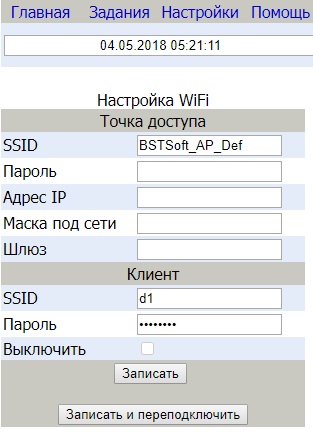
Модуль управления устройствами (МУУ)
Модуль управления устройствами может использоваться для:
- управления системой полива
- подогрева чайника (поддержание температуры воды по типу термопотов)
- включения\выключения отопления
- управления подсветкой аквариумов
- включения\выключения осветительных приборов в помещениях
- и т.д.
Содержание
Подключите модуль к питанию, а затем подключитесь к вашему
модулю управления устройствами (МУУ) через Wi-Fi,
воспользовавшись своим смартфоном -> подробное
описание процедуры подключения читайте в следующем разделе
"Интерфейс управления устройствами".
Интерфейс управления устройствами
В вашем смартфоне в разделе "Настройки Wi-Fi" найдите точку доступа BSTSoft_AP_Def и подключитесь к ней.
По умолчанию, МУУ присвоен IP-адрес 192.168.4.1. После подключения к точке доступа BSTSoft_AP_Def перейдите в своем смартфоне в интернет браузер и наберите в адресной строке http://192.168.4.1 - таким образом, вы попадете на главную страницу интерфейса управления вашим МУУ:
Для использования МУУ не обязательно наличие интернет, но при наличии интернет вы получаете ряд преимуществ! Вы сможете синхронизировать время часов из интернет, а также, настроить доступ из сети интернет к МУУ.
Для настройки Wi-Fi в МУУ нажмите на раздел "Настройки" и выберите "Настройки сети и Wi-Fi".

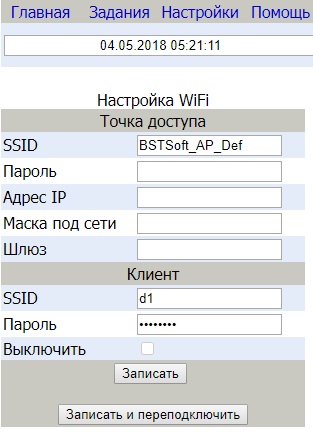
В разделе "Точка доступа" вы можете ввести пароль и статические адреса сети МУУ, по умолчанию "Адрес IP" не указан, и МУУ стартует с адресом "192.168.4.1". Если у вас одно МУУ устройство, то нет смысла менять этот адрес.
Чтобы использовать интерфейс управления на домашнем
компьютере:
- в разделе "Клиент" введите название и пароль к вашей домашней сети;
- галочка "Выключить" не должна быть помечена!
- чтобы сохранить изменения в настройках нажмите кнопку "Записать и
переподключить"; данная команда позволяет быстро применить настройки сети и не
перезагружать все устройство;
- после, на Главной странице МУУ вы увидите "Wi-Fi клиент/Подключен
= да", а так же, IP адрес, который необходимо ввести в
адресной строке браузера на вашем компьютере;

Так же, после данных настроек появится возможность синхронизации времени из интернет.
Далее, вам понадобится настроить время в модуле управления. Нажимаем "Настройки" и выбираем "Время".
Выберите Ваш часовой пояс и, если вы подключили МУУ к домашней точке доступа,
нажмите "Установить время с NTP сервера", таким образом будет установлено и сохранено время.
Если у вас нет домашней точки доступа, то просто введите время и дату в поля
ввода и нажмите "Сохранить".
Внимание! Если ваше
устройство не подключено в интернету и не имеет модуля часов, то галочки
"Использовать модуль часов" и "Время с NTP
сервера" должны быть неотмеченными! В противном случае, если интернет
подключение отсутствует, а галочка "Время с NTP
сервера" отмечена, то устройство будет работать некорректно.

Порты управления - это контакты микро контроллера, с помощью
которых происходит управление устройствами. По умолчанию, в Ваших устройствах эти
порты уже будут добавлены. Настройка портов осуществляется в Настройки->Порты
управления.
Чтобы добавить новый или удалить порт из списка нажмите соответствующие кнопки
"Добавить"\"Удалить".
Чтобы изменить существующий порт, нажмите на него и вы попадете в форму
редактирования. Например, вы сможете изменить название, если вам это
будет нужно.


Примечание.
Галочка "ШИМ" должна быть помечена для порта управления лампой (светильником).
На ШИМе, при загрузке, всегда нулевой потенциал, это значит, что сигнал не
инверсный. Исключением являются порты: 0, 12, 13 и 14. На этих портах сигналы
инверсные.
Галочка "Инверсия сигнала" помечается для устройств, которые управляются нулевым
потенциалом, например, блоки реле. При загрузке, на портах всегда
цифровой потенциал - 1 (равный питанию контроллера).
Если, например, создается задание с использованием кормушки, которую нужно
запустить в определенное время, но задание не отрабатывает, то причиной может
являться неотмеченная галочка "Инверсия сигнала" у порта управления кормушкой.
Задания, которые мы будем назначать для нашего МУУ, могут выполняться не только по времени, но и по другим показателям,
таким, как температура, влажность.
Для этого к модулю подключаются специальный устройства - датчики.
Как и любой компьютер, МУУ может работать с такими устройствами,
как датчики температуры, влажности, гироскопы, компасы и т.д. Так как, каждое
применение МУУ практически уникально, то вы можете добавить устройства сами.
Устройства могут подключаться по "OneWire" или
"TwoWire" протоколу.
Например, по "OneWire" возможно подключение нескольких одинаковых датчиков через одну линию связи
по 3-м проводам. Обычно это датчики температуры DS18B20. А по "TwoWire" можно подключить "Датчик температуры и
влажности
SI7021", таким образом, можно сделать автоматизацию инкубатора.
Обычно устройства в МУУ уже добавлены, но вы можете подключать их сами. Для добавления, редактирования или удаления устройства перейдите в "Настройки" и выберите "Устройства", вы попадете к списку устройств. Выбрав или добавив устройство, вы попадете в форму редактирования:

Вы можете ввести имя вашего устройства в поле "Название", выбрать "Тип устройства" из выпадающего списка. Например, на картинке показана настройка датчика температуры\влажности. Для датчиков DS18B20 вы можете нажать кнопку "Поиск", а потом выбрать код датчика из выпадающего списка (расположен рядом с кнопкой "Поиск"), или же ввести код датчика вручную в поле "ИД устройства".
В выпадающем списке "Wi-Fi устройства" - отображаются устройства, которые подключаются к главному устройству, чтобы управлять удаленными клиентскими МУУ. При заполнении данного параметра, вы сможете избежать излишнего заполнения вашего помещения проводами. К таким устройствам можно отнести температурные датчики, а так же, можно управлять портами. Удобство заключается в том. что все настройки располагаются на главном устройстве.
"Канал данных" - каналы нужны для того, чтобы
подключить несколько одинаковых датчиков, у которых всего один адрес, допустимый
на шине I2c. К таким устройствам относятся датчики
влажности - SI7021.
Поле "Коррекция данных"
позволяет скорректировать данные по температуре, если это потребуется.
Например, вы используете МУУ для подогрева чайника (по типу термопот), в этом
случае датчик температуры располагается под подставкой чайника, а не внутри
него, соответственно, нам нужно указать разницу между температурами внутри
чайника и снаружи под его подставкой.
Внимание!
Настоятельно рекомендуется не трогать датчик влажности руками!
Простые устройства - это лампы, выключатели, розетки.
Располагаются в Настройки->Простые устройства.
В выпадающем списке "Выполнить" выбирается "диммер" или "выключатель". Диммер
выставляется для устройств, у которых вы сможете регулировать интенсивность их
работы. Например, для лампы диммер позволит регулировать яркость ее
свечения.

В поле "Управление портом" выбирается порт, с которым будет связано данное устройство. Все характеристики простого устройства (Режим, ШИМ, Инверсия сигнала) настраиваются в "Порте управления", который вы выбрали для данного простого устройства.
Простые устройства отображаются на главной странице:

По рисунку видим, что устройства с настройкой "диммер"
имеют специальный регулятор и кнопку вкл\выкл.
Устройства с настройкой "Выключатель" имеют только кнопку вкл\выкл.
Внимание! Если вы отключаете простое устройство на главной странице (кнопка выключатель в положении "выкл"), то те задания, в которых используется тот же порт, что и на простом устройстве, не сработают. Здания не будут работать даже при установленных на них режимах "Авто" и "Вкл", так как, настройки на главной странице имеют приоритет над настройками в заданиях.

Если простое устройство использует тот же порт, который указан в каком-либо задании, то, во избежание путаницы - режим работы задания должен быть "Авто". Тогда приостановкой и запуском задания можно управлять с главной страницы. Например, вы хотите быстро отменить выполнение задания с лампой, для этого на главной странице просто нажмите "выкл" у простого устройства "лампа".
Непосредственное использование МУУ заключается в создании специальных заданий, которые будет выполнять наш модуль.
Самым важным является список "Задания". Для быстрого
доступа к списку заданий нажмите кнопку "Задания", либо нажимаем "Настройки" и
выбираем "Задания".

Чтобы добавить новое задание, нажмите "Добавить". Для удаления
ненужного задания отметьте галочку возле него, а затем нажмите "Удалить".
Для редактирования существующих заданий просто нажмите на нужном.
Возле каждого задания в выпадающем списке можно выбрать его состояние: Авто -
задание будет выполняться автоматически, при соблюдении указанных условий; Выкл
- отлючить порт управления, Вкл - включить порт.
В задании мы можем описать условия, при которых будет происходить включение или выключение устройства. Задания могут реагировать и срабатывать на период времени, температуру или влажность. Эти параметры могут быть использованы как вместе, так и по отдельности.
При выборе "Сигнального порта" в задании, сразу видно значение на нем, и при необходимости можно настроить нужное значение; также с датчиком температуры и датчиком влажности.
Примеры заданий смотрите в разделе "Примеры".
Включение устройства может происходить резко или плавно, в
зависимости от устройства, которым вы управляете. Так же, может быть применена сила сигнала. Например, у вас есть светодиодная лента или лампа, и требуется
эмитировать восход и закат солнца. Вы просто указываете время, в течение которого
будет происходить нарастание и затухание сигнала. В случае светодиодов, вы
можете увеличить их срок службы и задать максимальную силу сигнала. По практике,
более 70% мы на светодиоды не подаем, тем самым уменьшаем нагрузку на
светильники.Это гарантирует, что они будут работать долго. Также, от
светодиодной лампы будет выделятся меньше тепла.
Для резкого включения, "Время увеличения" и "Время уменьшения" должны быть 0, и
сила
сигнала с 0% по 100%. Этот режим нужен для реле управления. При других значениях реле
может работать некорректно и может выйти из строя.
Для управления нажимаем "Настройки" и выбираем "Параметры включения".
Например, создадим два параметра:
1."Плавно", 00:30:00, 00:30:00, и сила
сигнала 0 до 70.
2 "Резко", 00:00:00, 00:00:00, и сила
сигнала 0 до 100.


Периоды времени необходимы для управления по времени. Например, вы создаете периоды времени "День" и "Ночь". Можно сделать период "проба" и, не меняя основные настройки, протестировать работу. Обычно, в устройствах нет возможности экспериментировать, и приходится записывать старые параметры.
Для создания периодов нажимаем "Настройки" и выбираем "Периоды времени".
Для примера, создадим два периода:
1.День с 8:00 до 23:00.
2.Ночь с
23:00 до 8:00.
Галочками пометим дни недели, в которые будет действовать период. Другими
словами, период времени - это время, в которое будет выполняться задание.

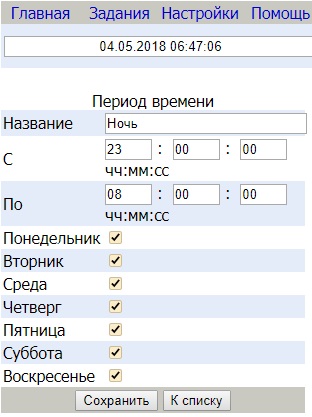
В данном выпадающем списке выбирается порт, через который, к
примеру, измеряется напряжение.
Если напряжение питания 3 вольта - то включить прибор, если 0 вольт -
соответственно выключить. Данное правило действует, если выбран цифровой порт, а
если аналоговый, то можно измерять значение, которое в свою очередь позволит
измерять данный порт. Например, 17-й порт может измерять напряжение до 1-го
вольта, тогда в поле "Сигнал в пределах" указываем от 0.5 до 0.6
В данном выпадающем списке выбирается один из вариантов
действия устройства (температурного включения): контроль, нагрев, охлаждение.
Контроль - если температура попадает в предел ( указанный в
поле "Температура с\по"), то необходимое устройство включается.
Нагрев - происходит нагрев до максимальной температуры,
указанной в интервале. Когда максимальная температура достигнута, нагрев
отключается, и включится только когда температура станет меньше минимального
допустимого значения в интервале. К примеру, нецелесообразно, чтобы чайник (термоспот)
находился в режиме постоянного подогрева ( если, например, температура с
90 понизилась до 89). Можно указать интервал от 80 до 90 градусов, в этом случае
нагрев будет срабатывать только когда температура станет ниже 80 градусов, а
когда достигнет 90, то нагрев отключается.
Охлаждение - Например, берем интервал температур от
80 до 90. Охлаждение будет работать до тех пор, пока температура не опустится до
максимальной в указанном интервале (до 90), когда температура становится
ниже минимального значения интервала (ниже 80), процесс охлаждения
останавливается.
Пример 1. Лампа. Мы хотим настроить включение настольной лампы в определенное время.
Нажимаем на раздел "Настройки" и выбираем "Периоды времени":
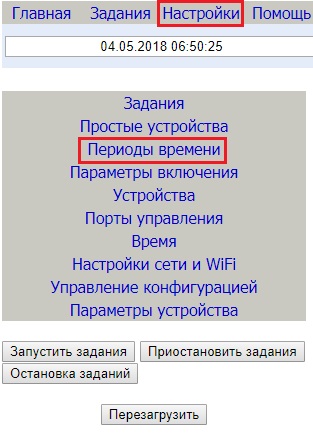
В списке периодов времени нажимаем на "Добавить":
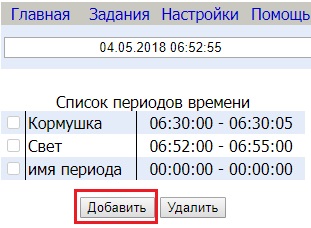
Вводим название периода "Лампа", указываем период времени, когда включить лампу "С..." и когда выключить "По...", выбираем все дни недели и нажимаем "Сохранить":

Далее, нажимаем на раздел "Задания":

Добавляем новое задание. Если вы хотите изменить уже созданное задание, просто нажмите на нем. Получим подобное сообщение, нажимаем ОК:
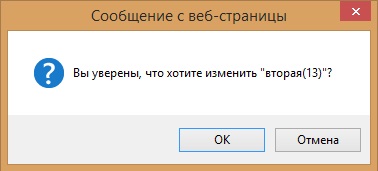
Выбираем в "Период времени" - "Лампа", в выпадающем списке "Управление портом" выбираем порт, на котором подключается лампа, в "Выполнить" ставим "Авто" и нажимаем "Сохранить":

Примечание. В случае, если лампа не включилась в назначенное время, убедитесь, что вы не проставили по ошибке датчики температуры или влажности в настройках задания. Если вы не используете датчики в своем задании, то должно быть значение "пусто".
Пример 2. Аквариум. Хотим включать свет,
но не резко, а плавно, имитируя солнце.
Создаем задание с названием "эмуляция солнца", указываем порт, на
котором у нас расположен осветительный прибор, в "Период времени" выбираем
"День", "Параметр включения" выбираем "Плавно".
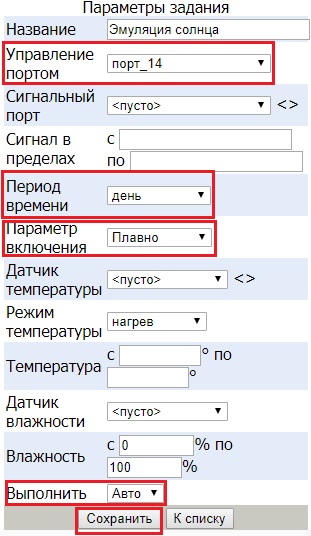
Пример 3. Инкубатор.
1.Добавляем задание с названием "подогрев", указываем порт, на
котором у нас расположен обогревательный прибор, в "Период времени" выбираем
"<пусто>", "Параметр включения"
выбираем "Резко", "Датчик температуры" выбираете датчик,
отвечающий за температуру, и указываете период температуры, при котором должен
включаться обогреватель.

2.Добавляем задание с названием "вытяжка", указываем порт, на
котором у нас расположен вентилятор, в "Период времени" выбираем
"<пусто>", "Параметр включения"
выбираем "Резко", "Датчик температуры" выбираете датчик,
отвечающий за температуру, и указываете период температуры, при котором должен
включаться вентилятор для уменьшения температуры.
3.Можно добавить задание для влажности.
4.Можно добавить задание для выветривания влажности на тот же вентилятор.
